Добавление опроса или обзора в Марафонах Wix
4 мин.
Добавьте опрос или обзор в любом месте марафона, чтобы привлечь участников. Вы можете настроить каждый вопрос, чтобы узнать, насколько эффективен ваш контент. Например, соберите отзывы участников с помощью открытого вопроса или попросите их выбрать ответ из списка.
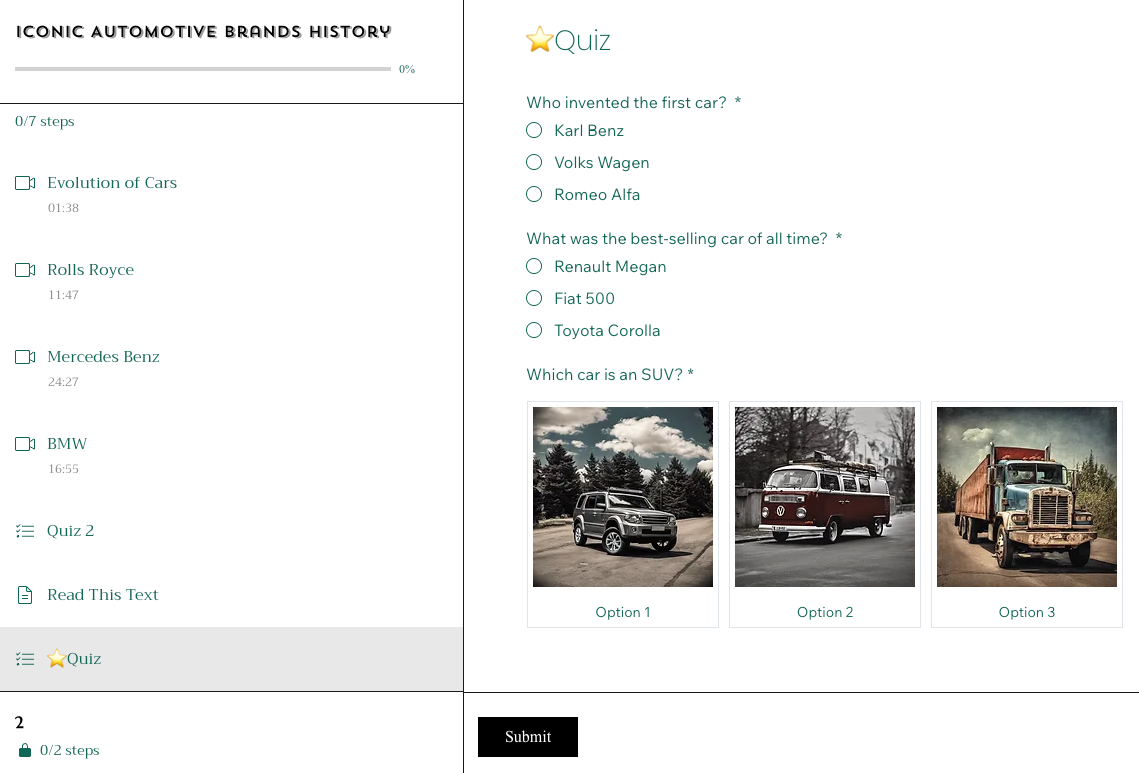
Добавление опроса или обзора в марафон
Подготовьтесь к написанию эффективного опроса, начав с четких целей для того, что вы хотите оценить. Включите различные типы вопросов, такие как вопросы с несколькими вариантами ответов, чтобы сохранить динамику. Реальные примеры помогут сделать опрос более увлекательным и актуальным. Перед запуском протестируйте опрос на небольшой группе, чтобы убедиться в понятности и эффективности.
Панель управления
Приложение Wix
- Перейдите в Марафоны в панели управления сайтом.
- Выберите нужный марафон.
- Прокрутите вниз до раздела Контент / Расписание.
Совет: нажмите Создать с помощью ИИ, чтобы искусственный интеллект создать опрос для вас. Затем вы можете настраивать и редактировать вопросы и ответы по необходимости. - Нажмите + Добавить и выберите Опрос.
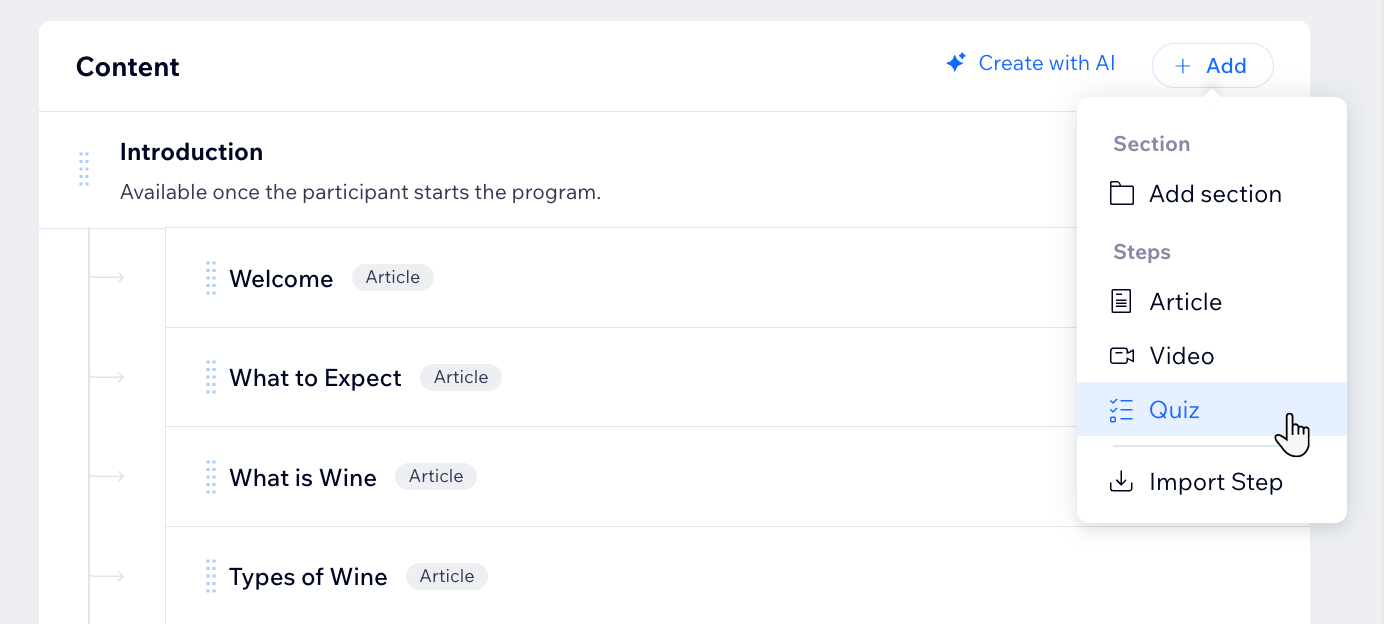
- Введите основную информацию для опроса / обзора:
- Введите название опроса в поле Название опроса или обзора.
- Выберите соответствующий раздел или дату для опроса / обзора.
- Нажмите + Добавить вопросы.
- Выберите, что вы хотите добавить в тест / опрос:
- Типы вопросов:
- Выберите тип вопроса:
- Краткий ответ / Развернутый ответ: позволяет респондентам отвечать своими словами, поощряя подробную обратную связь и личные мысли.
- Число: требует от участников указать числовой ответ, что может быть полезно для сбора количественных данных, таких как рейтинги или баллы.
- Загрузка файлов: позволяет участнику загружать файлы как часть своего ответа, что позволяет добавлять вложения, такие как документы, изображения или другие соответствующие материалы.
- Один выбор: предлагает список вариантов, позволяя участнику выбрать только один ответ. Этот тип полезен для вопросов, на которые подходит только один ответ.
- Множественный выбор: предоставляет список вариантов, позволяющий участнику выбрать более одного ответа. Это полезно, когда несколько правильных ответов.
- Выбор фото: позволяет участнику выбрать из набора изображений в качестве ответа. Это может сделать ваш опрос более интересным и визуально привлекательным.
- Введите свой вопрос и настройте его во вкладках Общее и Дополнительно (для изображений в вопроса) в правой панели.
- Выберите тип вопроса:
- Элементы макета:
- Выберите элемент макета: Хедер или Текст.
- Нажмите на только что добавленный элемент.
- Нажмите Редактировать текст , чтобы изменить текст по умолчанию.
- (Необязательно) Используйте панель форматирования для настройки стиля элемента.
- Типы вопросов:
- Когда закончите, нажмите Сохранить.
- (Необязательно) Добавьте проходной балл.
Примечание: Только участники, набравшие проходной балл, завершат марафон.- Установите флажок Требуется проходной балл в разделе Оценка.
- Введите балл, который вы хотите получить от участников.
- Нажмите Сохранить.
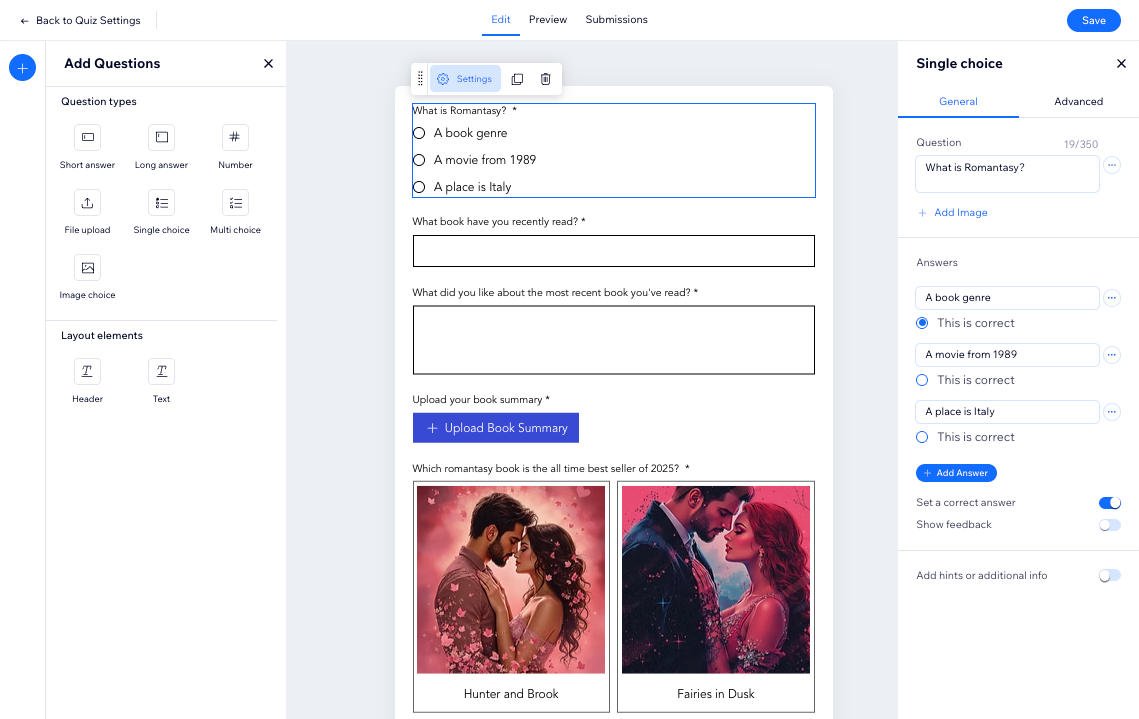
Советы:
- Перемещайте элементы по странице с помощью перетаскивания.
- Вы можете изменить дизайн этой страницы, настроив цвета и текст в стиле сайта. Это автоматически настраивает внешний вид опроса.
Часто задаваемые вопросы
Нажмите на вопрос ниже, чтобы узнать больше об опросах и обзорах в марафонах.
Можно ли увидеть ответы участников на вопросы опроса?
Можно ли редактировать вопросы и ответы в опросе?
Можно ли просматривать ответы опроса на мобильном устройстве?

